
|
Читайте также: |
Для изменения параметров объектов сцены в среде 3ds Max служит панель Modify (Изменение). Она содержит список модификаторов, позволяет управлять стеком модификаторов и редактировать подобъекты.
Каждый модификатор привносит в моделирование большое количество возможностей. Некоторые модификаторы сложны, другие – просты и служат узкой цели. Успешное использование любого модификатора зависит от знания их возможностей и правильного порядка их применения, который виден в стеке на командной панели. Для достижения максимальной гибкости модификаторы можно применять в сочетании с другими модификаторами. При модификации объекта часто следует определить выборки, оптимизировать результат, улучшить сглаживание и присвоить отображение.
При описании в книге модификаторы организованы в соответствии с тем, каким способом они воздействуют на объект. Это важная особенность, поскольку, например, некоторые модификаторы преобразуют сплайны и фрагменты в каркасы, когда это не требуется.
Модификаторы делятся на WORLD-SPACE MODIFIERS (Модификаторы глобального пространства) и OBJECT-SPACE MODIFIERS (Модификаторы пространства объекта). Модификаторы первой группы, в отличие от второй, при обработке объектов всегда используют пространственную привязку к глобальной системе координат, о чем свидетельствует аббревиатура WSM (World Space Modifiers), включенная в их название.
Все модификаторы программы 3ds Max 2008 сгруппированы по назначению. Существует 16 групп модификаторов, о которых подробно рассказывалось в предыдущей главе.
Многие модификаторы используют Gizmo (Габаритный контейнер) для управления воздействием на объект. Габаритный контейнер появляется при переходе в режим редактирования подобъектов модификатора и отображается в виде специального значка, охватывающего поверхность объекта. Применение габаритного контейнера позволяет дополнительно контролировать модифицируемый объект. Например, смещение габаритного контейнера модификатора UVW Map (UVW-проекция) вызовет смещение текстурных координат объекта, что полезно при наложении текстурных карт.
Очень большое количество встроенных и подключаемых модификаторов не позволяет рассмотреть их все в рамках данной книги, поэтому остановимся на описании принципов работы наиболее используемых из них.
Lathe (Вращение вокруг оси)
Модификатор Lathe (Вращение вокруг оси) является одним из наиболее применяемых. Он используется для создания тел методом поворота вокруг своей оси половины профиля сечения объекта. Примерами объектов такого рода могут служить большая часть традиционной посуды, кувшины и вазы, песочные часы, автомобильные фары, гантели и т. д.
Наиболее важными настройками модификатора Lathe (Вращение вокруг оси) являются задание оси вращения и установка поверхности кругового вращения. По умолчанию расположение оси начинается с центра создания формы и выравнивается с локальной осью Y формы. Центр создания – расположение по умолчанию точки вращения после создания формы. Изменить положение сплайна по отношению к точке вращения формы можно двумя способами:
■ используя редактирование формы на уровне подобъектов Spline (Сплайн) для изменения положения этих сплайнов относительно точки вращения;
■ настроив точку опоры (Pivot Point) при помощи свитка Adjust Pivot (Настройка опоры), находящегося на вкладке Hierarchy (Иерархия) командной панели.
Рассмотрим пример построения вазы методом вращения профиля.
1. В окне проекции Front (Спереди) постройте сплайн, который будет профилем для будущего объекта (рис. 2.29).
СОВЕТ
Во время построения сплайнового профиля используйте начало координат для расположения оси вращения и привязки к сетке для упрощения процесса моделирования. Сплайн должен представлять собой одну непрерывную кривую, начальная и конечная точки которой лежат на оси вращения.
2. На вкладке Modify (Изменение) командной панели выберите из раскрывающегося списка модификаторов строку Lathe (Вращение вокруг оси). Будет создано тело вращения с установками по умолчанию, и появится свиток Parameters (Параметры) настроек модификатора вращения (рис. 2.30).

Рис. 2.29. Сплайновый профиль будущей вазы
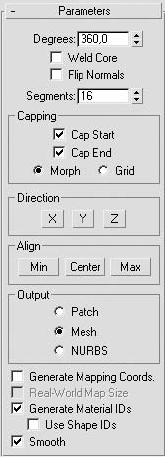
Рис. 2.30. Свиток Parameters (Параметры) модификатора Lathe (Вращение вокруг оси)
3. Скорее всего, объект, полученный после применения модификатора, будет мало похож на ожидаемый. Это связано с тем, что по умолчанию геометрический центр кривой является осью вращения объекта, а мы строили симметричную половину профиля. Следовательно, необходимо переместить ось вращения в крайнее левое положение сплайна, для чего щелкните на кнопке Min (Минимум), находящейся в области Align (Выравнивание) свитка Parameters (Параметры). В результате объект должен принять форму, показанную на рис. 2.31.
4. Очень часто в области оси вращения возникают артефакты, которые портят внешний вид модели (см. рис. 2.31). Чтобы избавиться от этого недостатка, установите флажок Weld Core (Слияние на оси).
5. При помощи параметра Segments (Количество сегментов) укажите количество сегментов, которое будет размещено по периметру формы вращения, чтобы получить сглаженную поверхность.
6. При необходимости установите флажок Flip Normals (Обратить нормали).
7. Укажите тип выходной поверхности, установив переключатель в соответствующее положение: Patch (Патч-поверхность), Mesh (Поверхность) или NURBS (NURBS-поверхность).
При создании объекта в виде сектора тела вращения с помощью параметра Degrees (Сектор) задайте величину угла поворота, а если тело вращения имеет стенки с некоторой толщиной, то в области Capping (Настройки замкнутой поверхности) установите флажки Cap Start (Замкнутая поверхность в начале) и Cap End (Замкнутая поверхность в конце) (рис. 2.32).

Рис. 2.31. Объект после применения модификатора Lathe (Вращение вокруг оси) и выполнения некоторых настроек

Рис. 2.32. Кувшин, выполненный с сектором вращения, равным 360° (слева), и его копия с сектором вращения в 270° (справа)
Extrude (Выдавливание)
Модификатор Extrude (Выдавливание) применяется для построения объектов с постоянным сечением по высоте. Использование модификатора выдавливания похоже на работу рассмотренного ранее составного объекта Loft (Лофтинговые), когда формой пути служит прямая линия, а поперечное сечение состоит из одного сплайна кривой. Примерами использования модификатора Extrude (Выдавливание) могут служить шестеренки и звездочки, текст, машиностроительные детали и заготовки для стен домов.
Как и в случае с телами вращения, для построения выдавливания необходимо создать объект формы – профиль сечения, по которому будет строиться выдавливание. Этим профилем может быть как разомкнутая, так и замкнутая кривая, состоящая из одного или более сплайнов. Как и в случае с телами вращения, для построения профиля могут использоваться NURBS-кривые.
Дата добавления: 2015-08-17; просмотров: 62 | Нарушение авторских прав
| <== предыдущая страница | | | следующая страница ==> |
| Создание камер | | | ПРИМЕЧАНИЕ |